在企业局域网中,处于工作需要通常会设置一些共享文件供员工访问。但由于局域网操作系统较多,经常出现共享文件无法正常访问的情况,尤其是Win7访问XP共享文件、XP访问Win7共享文件夹等等。本文汇总了一些解决方法供用户参考使用。
1、如果XP登陆时选择记住访问共享文件的密码,则以后即便强行中断也依然可以正常访问共享文件而不需要输入密码。
2、XP访问Win7共享文件提示拒绝访问,通常是没有加everyone权限,方法如下;
1、如果XP登陆时选择记住访问共享文件的密码,则以后即便强行中断也依然可以正常访问共享文件而不需要输入密码。
2、XP访问Win7共享文件提示拒绝访问,通常是没有加everyone权限,方法如下;
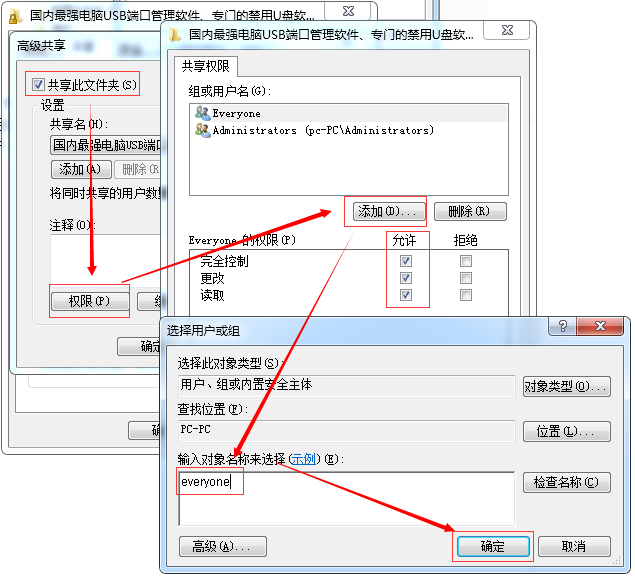
3、有时候需要禁用XP系统里面的简单文件共享,工具-文件夹选项-取消勾选即可。如下图所示:

4、如果XP访问Win7提示:

则解决方法:打开Win7,右击网络邻居-更改高级共享设置,找到“密码保护的共享”,将其改为“关闭密码保护的共享”,如下图所示:
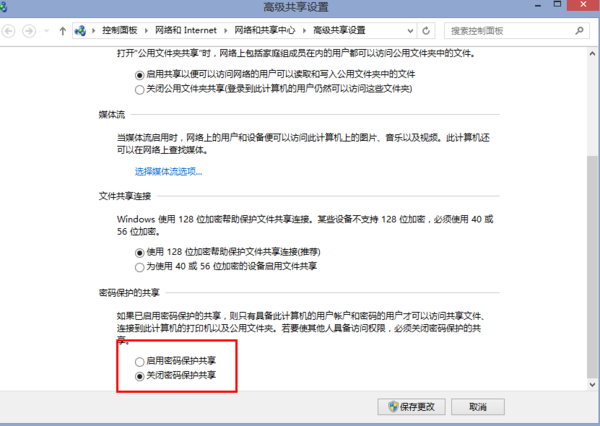
win7系统无法关闭密码保护共享怎么办
很多用户或是公司中都喜欢使用网络共享,这样就能够更加方便的跟大家分享一些文件或图片,通常这个共享都会设置密码,不过有用户发现打开网络共享设置的时候却发现密码的共享是开启的,因此就将其关闭了,但是再次打开win7共享设置的时候却还是发现密码保护的共享依然是开启的,这是什么情况呢?为什么无法关闭密码保护共享呢?其实这是是由于Guest用户导致的,当初在装完系统的时候可能不小心或者特地给Guest用户增加了一个密码,所以如果把Guest的密码去掉的话,密码保护的共享就可以关闭了。
操作方法:
1)首先属于右击计算机选择“管理”选项;
2)然后在打开的管理界面中依次展开“本地用户和组-用户”,在右边窗口中右击账户“Guest”选择设置密码,如下图所示:
.png)
3)然后在弹出来的密码窗口中,不要输入任何的密码,直接单击确定按钮就可以了。
5、如果XP访问Win7共享文件提示:
5、如果XP访问Win7共享文件提示:

则这种情况下只需要在组策略里面禁用此项即可:

或者在“禁止从网络访问此计算机”中删除“guest”账户即可,如下操作:
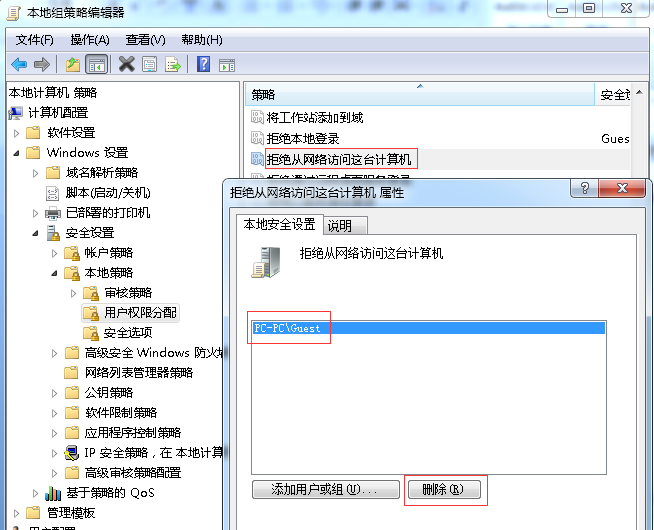
如果此时通过DOS命令,输入user passwords2命令,然后给Guest加密码的话,就会出现如下提示:

6、有登录窗口,知道某XP的管理员用户名,密码为空(XP在安装时建立用户不提示建立密码),但不能登录。总是出现“用户帐户限制”的错误提示,登录终端服务也出现类似提示。
原因:因为安全的缘故,本地安全策略默认“使用空白密码的本地帐户只允许进行控制台登录”,也即只能从本地登录,^e^ ~``只能通过连接该计算机的键盘登录,不能以非物理接触
方式登录。 也许有的人说,我试了用某密码为空的用户登录,也可以登录。^e^ ~` 那是因为guest用户没有禁制,在你的该用户登录失败后,自动用guest用户尝试,如果该共享是允许的话就可以登录,否则一样不行。
7、出现登录窗口,但无论用什么用户都不能登录。
原因:禁用来宾帐户,并且“网络访问:本地帐户的共享和安全模式”安全选项被设置为“仅
来宾”。这时则由Microsoft 网络服务器(SMB 服务)执行的那些网络登录将会失败。即使
你知道管理员用户以及密码都没用,所有的登录都没有反应。(这种情况似乎问的人较多)。
8、如果你将开启共享文件的电脑访问方式设置为“仅来宾”,并且还给Guest账户设置了密码,则访问共享文件时,XP系统会出现登录界面,并且限制为使用Guest账户登陆,如下图所示:


此时,如果输入了正确的密码之后依然无法访问,则就是因为你没有在共享文件访问许可中添加guest账户导致的。如下图所示:
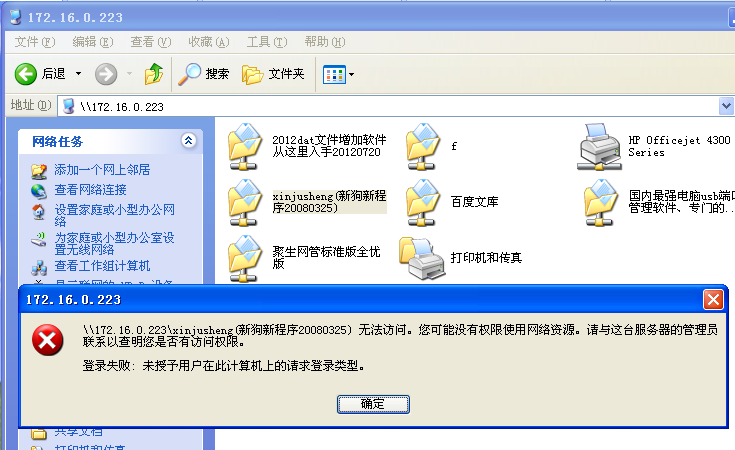
此时,您需要增加共享文件的guest访问权限(或者直接增加everyone则所有账户都可以访问了),否则会出现拒绝访问,如下图所示:

9、我遇到了这样一种情况:之前访问一台电脑的共享时,存储了用户名和密码。后来再访问它的共享时,直接就登录进去了,不需要输入验证。但是我想换一个用户登录,该用户有更高的权限。现在要怎么办?
解决如下:
1)先用net use命令查看当前网络连接。
2)找到你对应的那台电脑,假如连接显示是:\\10.9.20.60\IPC$
3)用net use \\10.9.20.60\IPC$ /del删除当前连接。
4)、也可以用命令行建立起连接,然后直接访问,也不用输入用户名和密码了。命令格式如下:net use \\10.9.20.60\IPC$ (password) /user:(user)连接建立成功之后,直接访问共享就会成功了。如下图所示:
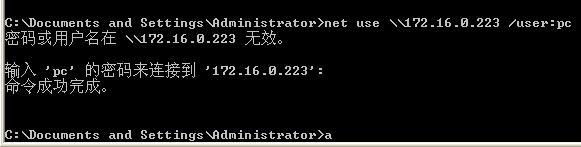
10、如果你想让局域网用户访问共享文件时必须输入输入密码,你还需要在:开始-control userpasswords2”中,为这里的所有客户端访问共享文件时用到的账户设置密码,一旦设置之后你还要强行中断客户端已经建立的session会话,然后再双击网上邻居就必须输入密码了。这里的原则是:如果你不设置密码,则局域网用户访问共享文件时,有可能不需要密码就可以轻松访问了(原因是在你之前没有为用户设置密码的时候,访问者记录下来了,然后以后每次访问共享文件,都可以用这个用户名访问,除非你设置空密码只能在控制台登陆,这样才无法登陆了),此时即便你禁用了guest账户、禁用了everyone、甚至禁用了空密码登陆,都可以正常访问而不需要输入密码(尤其是XP系统下)。只要你设置了密码,则即时生效,客户端必须输入密码才可以访问了。
11、如何有效设置XP访问Win7共享文件、监控Win7访问XP共享文件呢?
通过操作系统虽然可以设置共享文件的访问权限,在一定程度上实现保护共享文件安全的目的,但是由于操作系统自身的共享文件权限设置功能较弱,同时设置也比较复杂,并且设置过多也会影响局域网电脑访问共享文件的方便性和快捷性,因此通过操作系统配置共享文件访问权限就不太现实。这种情况下,可以借助专门的共享文件访问权限设置软件、局域网共享文件管理软件来实现。“大势至共享文件夹管理软件”(下载地址:http://www.grablan.com/monitorusb.html)就是这样一款软件,只需要在开启共享文件的电脑或服务器上部署,就可以详细监控局域网用户访问共享文件的各种动作,可以为不同共享文件设置不同用户的不同访问权限,可以为共享文件设置访问密码,甚至还可以添加共享文件的账户而不依赖于操作系统自身的用户权限。同时,大势至共享文件夹权限设置软件最突出的功能是,可以只让读取共享文件而禁止复制共享文件、只让打开共享文件而禁止将共享文件另存为本地磁盘,只让修改共享文件而禁止删除共享文件,从而极大地保护了共享文件的安全。如下图所示:
11、如何有效设置XP访问Win7共享文件、监控Win7访问XP共享文件呢?
通过操作系统虽然可以设置共享文件的访问权限,在一定程度上实现保护共享文件安全的目的,但是由于操作系统自身的共享文件权限设置功能较弱,同时设置也比较复杂,并且设置过多也会影响局域网电脑访问共享文件的方便性和快捷性,因此通过操作系统配置共享文件访问权限就不太现实。这种情况下,可以借助专门的共享文件访问权限设置软件、局域网共享文件管理软件来实现。“大势至共享文件夹管理软件”(下载地址:http://www.grablan.com/monitorusb.html)就是这样一款软件,只需要在开启共享文件的电脑或服务器上部署,就可以详细监控局域网用户访问共享文件的各种动作,可以为不同共享文件设置不同用户的不同访问权限,可以为共享文件设置访问密码,甚至还可以添加共享文件的账户而不依赖于操作系统自身的用户权限。同时,大势至共享文件夹权限设置软件最突出的功能是,可以只让读取共享文件而禁止复制共享文件、只让打开共享文件而禁止将共享文件另存为本地磁盘,只让修改共享文件而禁止删除共享文件,从而极大地保护了共享文件的安全。如下图所示:

图:大势至共享文件夹访问控制软件截图
至此,我们就完成了XP和Win7系统之间共享文件访问管理和控制,如有其他问题,可以联系我公司解决。



已有 0/13806 人参与